Ausgabe von Service Bus-Warteschlangen von Azure Stream Analytics
Service Bus-Warteschlangen bieten eine FIFO-Nachrichtenzustellung (First In, First Out) an einen Consumer oder an mehrere konkurrierende Consumer. In der Regel werden Nachrichten von den Empfängern in der zeitlichen Reihenfolge empfangen und verarbeitet, in der sie zur Warteschlange hinzugefügt wurden. Jede Nachricht wird von nur einem Nachrichtenconsumer empfangen und verarbeitet.
Auf Kompatibilitätsebene 1.2 verwendet Azure Stream Analytics das Nachrichtenprotokoll Advanced Message Queueing Protocol (AMQP), um in Service Bus-Warteschlangen und -Themen zu schreiben. AMQP gibt Ihnen die Möglichkeit, plattformübergreifende Hybridanwendungen mit einem offenen Standard zu erstellen.
Ausgabekonfiguration
Die folgende Tabelle enthält die Eigenschaftennamen und die entsprechenden Beschreibungen zum Erstellen einer Warteschlangenausgabe.
| Eigenschaftenname | BESCHREIBUNG |
|---|---|
| Ausgabealias | Ein Anzeigename, der in Abfragen verwendet wird, um die Abfrageausgabe an diese Service Bus-Warteschlange weiterzuleiten. |
| Service Bus-Namespace | Ein Container für einen Satz von Nachrichtenentitäten. |
| Warteschlangenname | Der Name der Service Bus-Warteschlange. |
| Name der Warteschlangenrichtlinie | Beim Erstellen einer Warteschlange können Sie auf der Registerkarte Konfigurierender Warteschlange entsprechende Richtlinien für den gemeinsamen Zugriff erstellen. Jede SAS-Richtlinie umfasst einen Namen, die von Ihnen festgelegten Berechtigungen und Zugriffsschlüssel. |
| Schlüssel der Warteschlangenrichtlinie | Der Schlüssel für den gemeinsamen Zugriff, der für die Authentifizierung des Zugriffs auf den Service Bus-Namespace verwendet wird. |
| Ereignisserialisierungsformat | Das Serialisierungsformat für Ausgabedaten. Es werden JSON, CSV und Avro unterstützt. |
| Codieren | Bei CSV und JSON ist UTF-8 gegenwärtig das einzige unterstützte Codierungsformat. |
| Trennzeichen | Gilt nur für die CSV-Serialisierung. Stream Analytics unterstützt eine Reihe von üblichen Trennzeichen zum Serialisieren der Daten im CSV-Format. Unterstützte Werte sind Komma, Semikolon, Leerzeichen, Tabstopp und senkrechter Strich. |
| Format | Gilt nur für den JSON-Typ. Separate Zeile gibt an, dass die Ausgabe so formatiert wird, dass jedes JSON-Objekt in einer neuen Zeile enthalten ist. Wenn Sie Separate Zeile auswählen, wird der JSON-Code objektweise gelesen. Der gesamte Inhalt an sich wäre kein gültiger JSON-Code. Array gibt an, dass die Ausgabe als Array aus JSON-Objekten formatiert wird. |
| Eigenschaftenspalten | Optional. Durch Komma getrennte Spalten, die anstelle der Nutzlast als Benutzereigenschaften der ausgehenden Nachricht angefügt werden müssen. Weitere Informationen zu diesem Feature finden Sie im Abschnitt Benutzerdefinierte Metadateneigenschaften für die Ausgabe. |
| Systemeigenschaftsspalten | Optional. Schlüssel-Wert-Paare von Systemeigenschaften und entsprechenden Spaltennamen, die an die ausgehende Nachricht anstatt an die Nutzlast angefügt werden müssen. |
Die Anzahl der Partitionen basiert auf der Service Bus-SKU und -Größe. Ein Partitionsschlüssel gibt einen eindeutigen ganzzahligen Wert für jede Partition an.
Partitionierung
Die Partitionierung wird automatisch ausgewählt. Die Anzahl der Partitionen basiert auf der Service Bus-SKU und -Größe. Der Partitionsschlüssel gibt einen eindeutigen ganzzahligen Wert für jede Partition an. Die Anzahl der Ausgabeschreiber entspricht der Anzahl von Partitionen in der Ausgabewarteschlange.
Ausgabebatchgröße
Die maximale Nachrichtengröße beträgt 256 KB pro Nachricht im Standard-Tarif und 1 MB im Premium-Tarif. Weitere Informationen finden Sie unter Service Bus-Grenzwerte. Verwenden Sie zur Optimierung ein einzelnes Ereignis pro Nachricht.
Benutzerdefinierte Metadateneigenschaften für die Ausgabe
Sie können Abfragespalten als Benutzereigenschaften an Ihre ausgehenden Nachrichten anfügen. Diese Spalten gelangen nicht in die Nutzlast. Die Eigenschaften liegen in Form eines Wörterbuchs für die Ausgabemeldung vor. Schlüssel ist der Spaltenname und der Wert ist der Spaltenwert im Eigenschaftenwörterbuch. Alle Stream Analytics-Datentypen werden mit Ausnahme von „Datensatz“ und „Array“ unterstützt.
Im folgenden Beispiel werden die Felder DeviceId und DeviceStatus zu den Metadaten hinzugefügt.
Verwenden Sie die folgende Abfrage:
select *, DeviceId, DeviceStatus from iotHubInputKonfigurieren Sie
DeviceId,DeviceStatusals Eigenschaftenspalten in der Ausgabe.
Die folgende Abbildung zeigt die erwarteten Eigenschaften der Ausgabemeldung, die in EventHub mit dem Service Bus Explorer überprüft wurden.
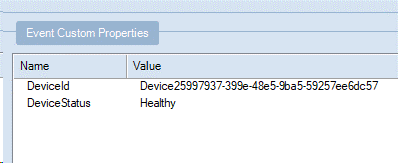
Systemeigenschaften
Sie können Abfragespalten als Systemeigenschaften an Ihre ausgehenden Service Bus-Warteschlangen- oder Themenmeldungen anfügen.
Diese Spalten werden nicht in die Nutzlast eingefügt. Stattdessen wird die entsprechende ServiceBusMessage-Systemeigenschaft mit den Werten der Abfragespalte aufgefüllt.
Diese Systemeigenschaften werden unterstützt: MessageId, ContentType, Label, PartitionKey, ReplyTo, SessionId, CorrelationId, To, ForcePersistence, TimeToLive, ScheduledEnqueueTimeUtc.
Zeichenfolgenwerte dieser Spalten werden als entsprechender Systemeigenschaftswert-Typ analysiert, und alle Analysefehler werden als Datenfehler behandelt. Dieses Feld wird im JSON-Objektformat bereitgestellt. Details zu diesem Format:
- Umgeben von geschweiften Klammern {}.
- Geschrieben in Schlüssel/Wert-Paaren.
- Schlüssel und Werte müssen Zeichenfolgen sein.
- Der Schlüssel ist der Name der Systemeigenschaft, und der Wert ist der Name der Abfragespalte.
- Schlüssel und Werte werden hierbei durch einen Doppelpunkt voneinander getrennt.
- Die einzelnen Schlüssel/Wert-Paare sind durch ein Komma voneinander getrennt.
So wird diese Eigenschaft verwendet:
- Abfrage:
select *, column1, column2 INTO queueOutput FROM iotHubInput - Systemeigenschaftsspalten:
{ "MessageId": "column1", "PartitionKey": "column2"}
Dadurch wird die MessageId für Service Bus-Warteschlangenmeldungen mit den Werten von column1 und PartitionKey mit column2-Werten festgelegt.
Nächste Schritte
- Schnellstart: Erstellen eines Stream Analytics-Auftrags mithilfe des Azure-Portals
- Schnellstart: Erstellen eines Azure Stream Analytics-Auftrags mit der Azure CLI
- Schnellstart: Erstellen eines Azure Stream Analytics-Auftrags mithilfe einer ARM-Vorlage
- Schnellstart: Erstellen eines Stream Analytics-Auftrags mit Azure PowerShell
- Schnellstart: Erstellen eines Azure Stream Analytics-Auftrags mithilfe von Visual Studio
- Schnellstart: Erstellen eines Azure Stream Analytics-Auftrags in Visual Studio Code